Pdf bewaren op mobiele apparaten
Artikel.png)
Wilt u een pdf-bestand, zoals een folder of menukaart, later nog een keer (offline) bekijken? Sla het dan op uw mobiele apparaat op.
.png)
Pdf opslaan op smartphone of tablet
Het bestandstype pdf komt vaak voor. Menukaarten, formulieren of folders staan meestal als pdf op internet. Veel mensen slaan een document dat ze delen met anderen graag op als pdf. Het bestand ziet er dan altijd hetzelfde uit, ongeacht de wijze van bekijken of afdrukken.
Een pdf bekijken op een mobiel apparaat is eenvoudig: tik op een pdf en hij opent. Maar soms is het handig om het bestand op te slaan om het vervolgens later (offline) te bekijken.
Pdf bewaren op Android-apparaat
Op een smartphone of tablet (vanaf Android 7.0) werkt het opslaan van een pdf-bestand als volgt:
- Open de pdf via bijvoorbeeld de apps Chrome of Gmail.
- Tik indien gevraagd op Downloaden.
- De pdf wordt opgeslagen op het apparaat. Open een opgeslagen pdf op een later moment via de app Mijn bestanden.
- Tik op Apps of veeg van onderen naar boven over het scherm voor het overzicht van alle apps.
- Tik op de map Samsung of Tools.
- Tik op de app Mijn bestanden
- Het kan zijn dat u de eerste keer de vraag krijgt om toestemming te geven tot foto's, bestanden en media. Tik op Toestaan.
- Tik onder 'Categorieën' op Downloads.
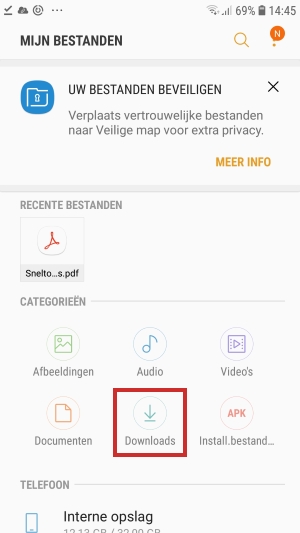
- Hier staat een overzicht van alle bestanden, waaronder pdf's, die gedownload zijn. Tik op een bestand om het bestand te openen.
- Tik de eerste keer op het programma waarmee u het bestand wilt openen, bijvoorbeeld Drive PDF Viewer of Office. Kies of u eenmalig (Eén keer) of altijd (Altijd) pdf's met dit programma wilt openen.
Pdf bewaren op iPad of iPhone
Op de iPhone en iPad worden pdf's wel weergegeven, maar niet automatisch opgeslagen bij het openen van het bestand. Toch zijn er verschillende mogelijkheden om pdf's op te slaan om deze op een later tijdstip te bekijken. Het kan onder andere via de apps iBooks en Bestanden.
iBooks (iOS 10 en 11)
De app iBooks staat standaard op de iPad/iPhone. In deze app worden digitale boeken aangeboden, opslagen en gelezen. Mensen kunnen ook pdf's opslaan en bekijken in iBooks.
- Open de pdf via bijvoorbeeld de apps Safari of Mail.
- Tik onder in beeld op het pictogram 'Delen'
 .
. - Tik op Bewaar pdf in iBooks. Veeg daarvoor in de bovenste rij met pictogrammen eventueel eerst van rechts naar links.
- De app iBooks met daarin de pdf opent. Op een later moment opent u deze pdf door de app iBooks te openen.
- Tik onder in de app op het tabblad Mijn boeken.
- Tik bovenaan op Alle boeken > Pdf's.
- Alle opgeslagen pdf's staan hier. Tik op de gewenste pdf.
Boeken (vanaf iOS 12)
De app Boeken staat standaard op de iPad/iPhone. In deze app worden digitale boeken aangeboden, opslagen en gelezen. Mensen kunnen ook pdf's opslaan en bekijken in Boeken.
- Open de pdf via bijvoorbeeld de apps Safari of Mail.
- Tik onder in beeld op het pictogram 'Delen'
 .
. - Tik op Boeken of Bewaar pdf in Boeken. Veeg daarvoor in de bovenste rij met pictogrammen eventueel eerst van rechts naar links. Ziet u de optie alsnog niet? Tik dan eerst op Meer.
- De app Boeken met daarin de pdf opent. Op een later moment opent u deze pdf door de app Boeken te openen.
- Tik onder in de app op het tabblad Bibliotheek.
- Tik bovenaan op Verzamelingen > Pdf's.
- Alle opgeslagen pdf's staan hier. Tik op de gewenste pdf.
Bestanden (vanaf iOS 11)
Op de iPhone en iPad staat de app Bestanden. Bekijk en orden hiermee bestanden die zijn opgeslagen in iCloud en andere online opslagdiensten. Deze app is onderdeel van iCloud en om er gebruik van te maken moet iCloud Drive ingeschakeld zijn. Tik daarvoor op Instellingen > uw naam > iCloud. Zorg dat het schuifje achter iCloud Drive groen is door erop te tikken. Volg daarna onderstaande stappen om een pdf op te slaan:
- Open de pdf via bijvoorbeeld de app Safari of Mail.
- Tik onder in beeld op het pictogram 'Delen'
 .
. - Tik op Bewaar in Bestanden.
- Tik op iCloud Drive.
- Tik rechtsboven op Bewaar (iOS 13/iPadOS 13 of hoger) of Voeg toe (iOS 12 of lager).
- De pdf is opgeslagen in iCloud. Op een later moment opent u deze pdf door de app Bestanden te openen.
- Het bestand verschijnt in beeld. Tik erop om het te openen.
Bent u geholpen met dit artikel?
Laat weten wat u van dit artikel vond, daarmee helpt u de redactie van SeniorWeb én andere gebruikers van de website.
Meer over dit onderwerp
Pdf downloaden in Safari
Bekijk een pdf niet alleen online, maar download het bestand via de browser Safari. Zo hebt u op uw Mac altijd toegang tot de informatie.
Zoeken in een pdf
Bent u op zoek naar specifieke informatie in een pdf-bestand? Zoek eenvoudig naar een woord of zin in een pdf.
Bekijk meer artikelen met de categorie:
Meld u aan voor de nieuwsbrief van SeniorWeb
Elke week duidelijke uitleg en leuke tips over de digitale wereld. Gratis en zomaar in uw mailbox.